ساخت QR code با 6 روش ساده (آنلاین گوشی کامپیوتر)

کد پاسخ سریع یا QR Code نسخه ای دو بعدی از یک بارکد است و این قابلیت را دارد که پس از اسکن شدن توسط یک ابزار (تلفن همراه) اطلاعات زیادی را انتقال دهد.
از آنجایی که این کد می تواند تا 7089 رقم یا 4296 کاراکتر از جمله علائم نوشتاری (نقطه، ویرگول، علامت سوال و …) و کاراکترهای خاص را در خود ذخیره کند، ابزار مناسبی برای انکد کردن کلمات و عبارت هایی مانند آدرس یک سایت به شمار می رود.
نکته قابل توجه در مورد این کد، خصوصاً در رابطه با شکل ظاهری QR کدها، این موضوع است که هر چه اطلاعات بیشتری به آن اضافه شود سایز کد بزرگتر و ساختار آن پیچیده تر خواهد شد.
در صورتی که خدشه ای به این کد وارد شود اطلاعات کلیدی آن همچنان قابل بازخوانی است. به عبارت دیگر یک QR کد با وجود مخدوش شدن ساختارش (تا 30 درصد) باز هم می تواند توسط اسکنرهای بارکد خوان خوانده شده و محتویات داخل خود را انتقال دهد.
تاریخچه ای مختصر از QR کد
در سال 1994، شرکت تولیدی فرعی دِنزو وِیو (DENSO WAVE)، درخواستی مبنی بر ایجاد یک بارکد با تکنولوژی بهتر، سریع تر و قوی تر برای پردازش حجم بیشتری از کاراکترها ارائه داد تا بتواند از آن به عنوان یک کد رهگیری برای نقل و انتقال وسائل نقلیه و قطعات و لوازم یدکی آن استفاده کند. ماساهیرو هارا (Masahiro Hara) به همراه یک تیم دو نفره، مسئولیت ساختن این کد را (که در نهایت به شکل QR کد امروزی در آمد) به عهده گرفت.
از جمله مهمترین چالش های پیش روی هارا و تیمش یافتن راهی برای افزایش سرعت خوانده شدن کدهای دو بعدی تا بالاترین حد ممکن بود، و از سوی دیگر باید راهی برای درست خوانده شدن شکل الگوی تشخیص موقعیت پس از اضافه شدن به کد را پیدا می کرد.
این کار نیاز به کدهای منحصر به فردی داشت و به همین خاطر تیم توسعه سال های زیادی را صرف انجام بررسی هایی دقیق در خصوص چگونگی نسبت مناطق سیاه و سفید با یکدیگر بعد از تبدیل آنها به الگوهای چاپ شده کرد که در نهایت آنها به این نتیجه رسیدند بهترین نسبت ممکن بین این رنگ ها، به صورت 1:1:3:1:1 است.
بعد از کشف این اعداد، گروه تحقیقات موفق شدند مناطق سیاه و سفیدی در الگوی تشخیص موقعیت تعیین کنند که از هر زاویه ای قابل اسکن باشند. به بیان ساده تر، این نسبت بندی منحصر به فرد به شکلی طراحی شده بود که اگر از بالا، پایین، چپ یا راست اسکن شود قابل خواندن باشد.
QR کد برای اولین بار در صنعت تولید و همزمان با پیدایش گوشی های هوشمند مورد استفاده قرار گرفت، در حالی که هیچ ثبت اختراعی برای این کد صورت نگرفته بود و همین امر آن را تبدیل به یک فناوری متن باز (اُپن سورس) نمود تا تمام افراد بدون هیچ مانعی قادر به استفاده از آن باشند.
1-نحوه ساخت QR کد با مرورگر کروم- تحولی تازه در رویکرد محافظت از داده ها
چگونگی تبادل داده ها توسط فناوری اطلاعات امروزه حکم دل و جان اغلب سازمان ها را دارد، بنابراین جای تعجب ندارد که بگوییم فرایند «حفاظت از داده ها» برای گروه IT یک سازمان چقدر حیاتی است.
مرورگر گوگل کروم این قابلیت را دارد تا برای صفحات وب خود یک QR کد ایجاد کند (شکل A).
شکل A
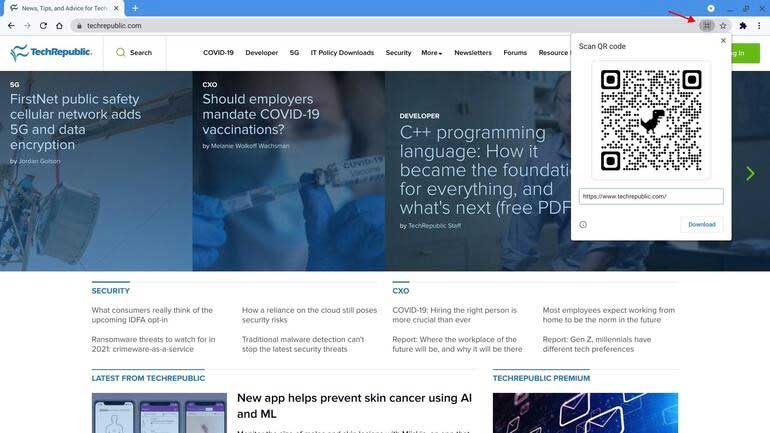
نحوه ساخت QR کد لینک وب سایت در مرورگر کروم
این ویژگی کروم به صورت مشترک برای هر دو سیستم عامل اندروید و iOS کارایی دارد. به همین شکل برای مرورگر کروم کامپیوترهای شخصی و سیستم های مبتنی بر سیستم عامل کروم هم قابل اجراست.
نکته: شکل QR کد در نسخه های مختلف گوگل کروم، متفاوت است. در حال حاضر، در کروم اندروید و کروم دسکتاپ تصویر یک دایناسور در مرکز این کد به چشم می خورد، در حالی که این کد در کروم iOS به شکل استاندارد و بدون هیچ دایناسوری نمایش داده می شود.
در کروم اندروید، آدرس یک سایت را وارد کنید، سپس روی سه نقطه منو ضربه بزنید و بعد وارد Share… و پس از آن QR Code شوید و در نهایت با زدن گزینه Download کد تولید شده را برای استفاده های بعدی در سیستم خود ذخیره کنید (شکل B).
شکل B
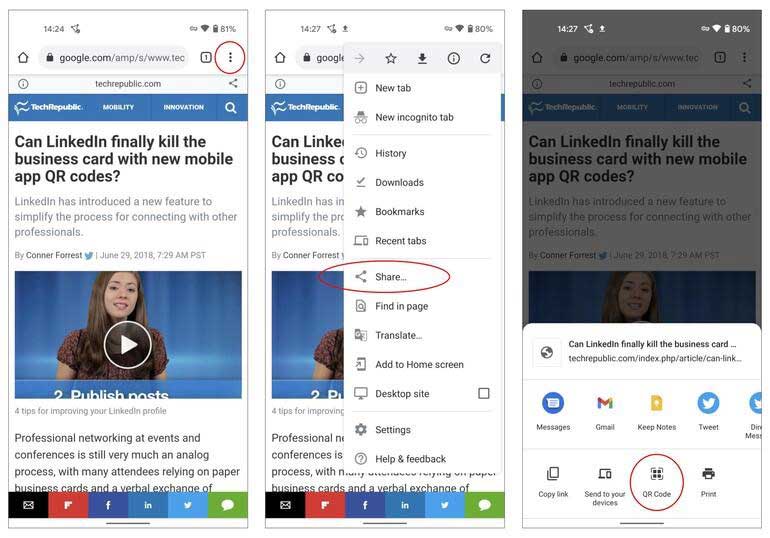
در کروم اندروید، روی سه نقطه منو ضربه بزنید، سپس Share و در نهایت روی QR بزنید تا برای صفحه ای که در آن هستید یک کد ایجاد کنید.
در کروم iOS هم به همین ترتیب ابتدا وارد یک سایت شوید، روی علامت Share ضربه بزنید، سپس مقداری به سمت پایین پیمایش کنید و پس از یافتن گزینه Create A QR Code وارد آن شوید (شکل C). در ادامه روی Share ضربه بزنید و پس از آن Save Image (یا ممکن است با عنوان Save To Files باشد) را بزنید تا کد ایجاد شده را برای استفاده های بعدی ذخیره کنید.
شکل C
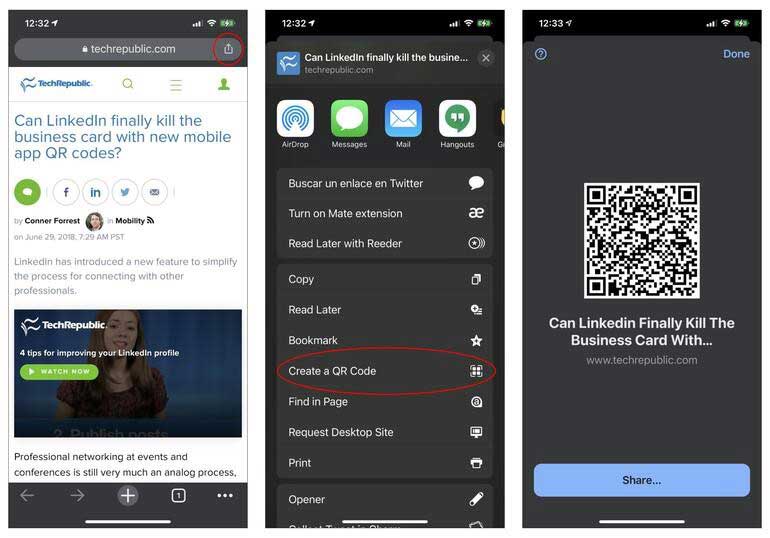
روی علامت share ضربه بزنید، سپس Create A QR Code را بزنید تا یک QR کد در سیستم عامل iOS خود ایجاد کنید.
برای مرورگر دسکتاپ کروم و سیستم عامل های مبتنی بر گوگل کروم، ابتدا باید گزینه QR code را فعال کنید. برای انی کار، در مرورگر خود این عبارت را تایپ کنید: chrome://flags و سپس دکمه اینتر را بزنید. در کادر جستجو عبارت «QR code» را تایپ کنید و سپس تنظیمات آن را به حالت فعال درآورید (شکل D). برای اعمال تغییرات، کروم را ری استارت کنید.
شکل D
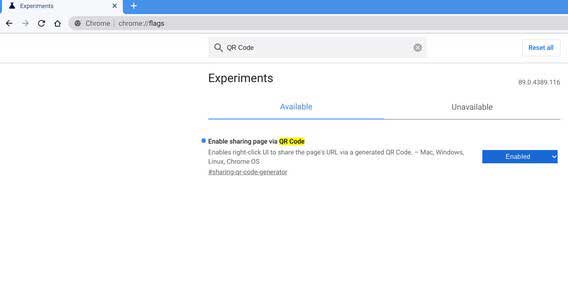
در کروم کامپیوتر، برای استفاده از QR کد، ابتدا باید ویژگی QR Code را (از طریق chrome://flags) فعال کنید.
بعد از فعال کردن قابلیت QR کد، با کلیک کردن روی نوار آدرس، آیکن QR code در سمت راست نوار آدرس و کنار علامت ستاره بوک مارک نمایش داده می شود. با انتخاب آن می توانید برای صفحه ای که در آن هستید یک QR کد ایجاد کنید و پس از با زدن Download این کد را ذخیره نمایید.
۱۴ تا از بهترین بازی های اندرویدی در حال حاضر (نظر کاربران و کارشناسان)
2- روش آنلاین (سایت رایگان)
کد ساز های زیادی وجود دارند که یکی از آن ها QR Code Generator است. مراحل گام به گام استفاده از آن به این صورت است:
1-با استفاده از یک مرورگر، به وب سایت QR Code Generator بروید.
2- آدرس وب سایتی که می خواهید کد کیو آر را از آن طریق برای دیگران بفرستید را وارد کنید. همچنین می توانید متنی را وارد کرده یا فایلی را آپلود کنید (به طور مثال یک بروشور یا منوی رستوران).
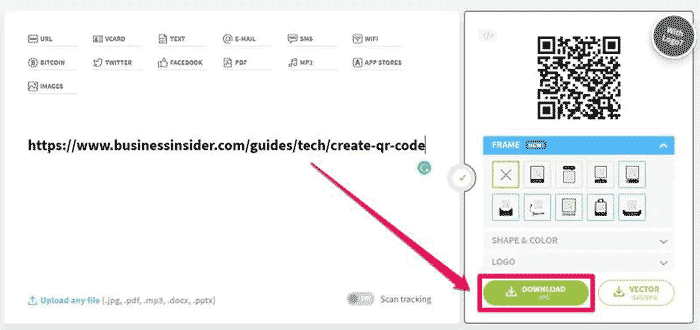
نکته: شما می توانید یک فریم را انتخاب کنید، شکل و رنگش را تغییر بدهید یا یک لوگو برای سفارشی کردن کد QR تان اضافه کنید.
3- وقتی کارتان تمام شد، روی گزینه Download کلیک کنید تا کد QR سفارشی تان ذخیره شود.
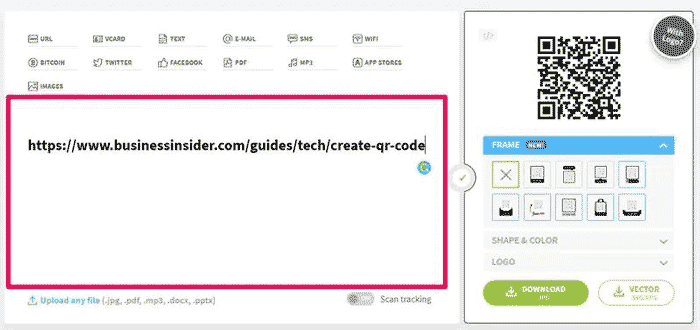
4- در این مرحله؛ یک پاپ آپ ظاهر می شود که از شما می خواهد تا یک حساب کاربری رایگان ایجاد کنید، اما نیازی به ایجاد حساب کاربری ندارید. فقط منتظر بمانید تا فرایند ساخت کد QR به پایان برسد و در بخش دانلودهای تان به صورت تصویر ظاهر شود.
QRbot ، با برنامه های وب، Android وiOS ، به شما این امکان را می دهد تا بتوانید QR کد را برای ایجاد لینک و سایر کارها بسازید.
3-نحوه ساخت QR کد با استفاده از اپلیکیشن My QRCode Generator
در سیستم عامل مک، به کمک برنامه My QRCode Generator می توان خیلی سریع QR کدهایی آماده ایجاد و از آنها برای انتقال شماره تلفن، پیامک، ایمیل، موقعیت مکانی، پیوندهای وب، اطلاعات تماس، رویدادهای تقویم، دسترسی به Wi Fi و موارد دیگر (شکلG ) استفاده کرد.
همچنین، این برنامه رایگان به شما این امکان را می دهد تا بتوانید برای نمایش QR کد تنظیمات بیشتری را برای یک از گزینه های گفته شده انجام دهید. این تغییرات شامل اشکال مختلف پیکسل، فرم کناره و رزولیشن اسلایدرها، رنگ پیش زمینه و پس زمینه و همچنین سفارشی سازی نقاط کنترلی کناره های کد است. این اپلیکیشن همچنین یک ابزار داخلی را ارائه می دهد که خوانایی QR کد شما را به همراه نکاتی برای اطمینان از درست خوانده شدن آن ارزیابی می کند.
شکل G
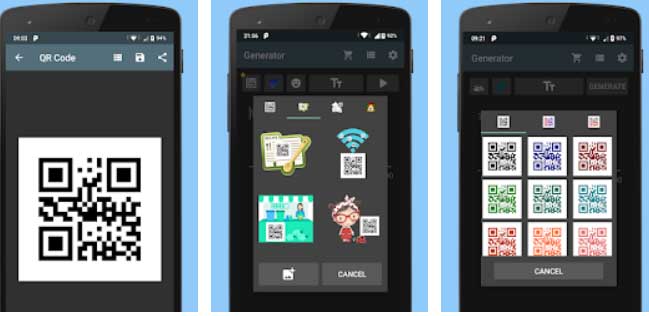
4-نحوه دسترسی به QR کد در اینستاگرام، توییتر و لینکدین
اگر جزو آن دسته افرادی هستید که به طور مداوم در شبکه های اجتماعی پست می گذارید، ساخت و ارائه یک QR کد می تواند دسترسی افراد را به حساب های کاربری تان در این شبکه ها آسان تر کند.
این کار را می توانید با برنامه های فوق انجام دهید و حساب های کاربری خود در شبکه های اجتماعی را به یک صفحه وب عمومی لینک کند، البته برخی از این اپلیکیشن های شبکه های اجتماعی امکان دسترسی مستقیم به QR کدها را داخل خود برنامه فراهم کرده اند.
به عنوان مثال، اپلیکیشن های LinkedIn و Twitter در هر دو سیستم عامل iOS و Android به کاربر اجازه ایجاد QR کد را داده اند(شکل H). شما می توانید این QR کد را همزمان با لوگوی سایت در قسمت اعلانات ارسال کنید.
شکل H
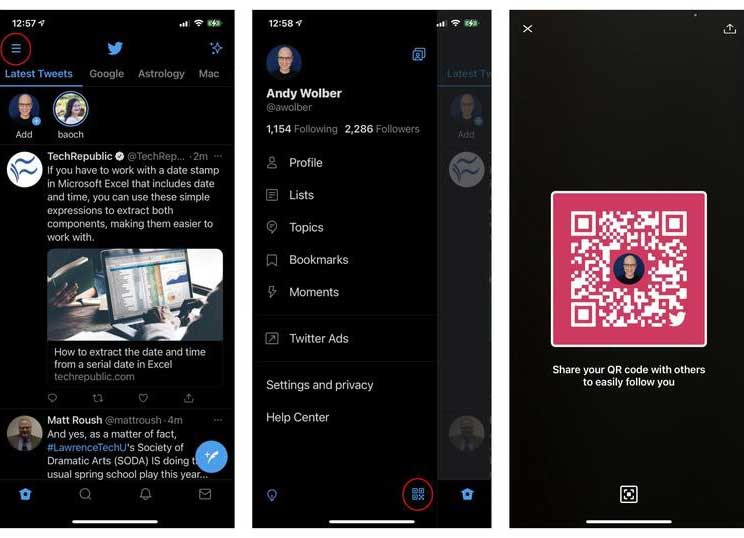
در اپلیکیشن های شبکه های اجتماعی، مانند توییتر، معمولا امکان ایجاد QR کد از طریق حساب کاربری این برنامه ها فراهم شده است.
در اینستاگرام هم این قابلیت اخیرا ارائه شده و خیلی راحت با رفتن به پروفایل خود مانند تصویر زیر qr code خود را مشاهده می کنید:
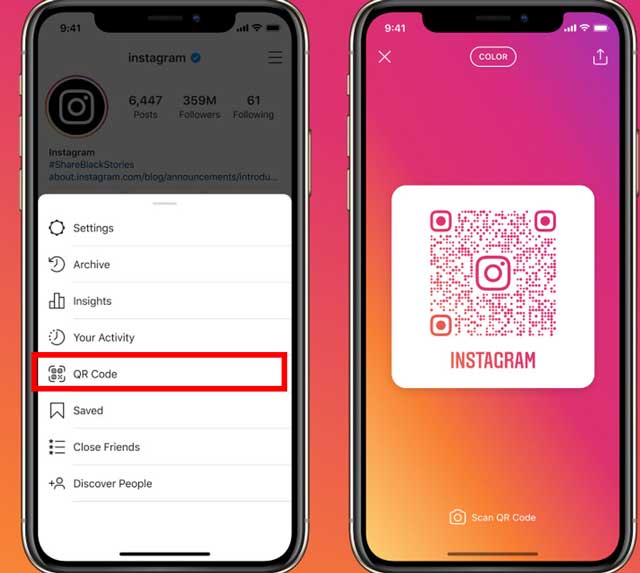
5-ساخت کیو آر کد در اندروید با گوگل کروم
1-در برنامه گوگل کروم، وارد وب سایتی که می خواهید کد QR برایش بسازید، شوید.
2- سپس بر روی نماد بیشتر، سه نقطه عمودی، در گوشه بالا سمت راست ضربه بزنید.
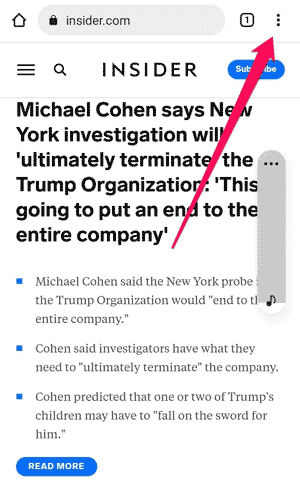
3- در منوی کشویی روی گزینه Share ضربه بزنید.
4- و بعد؛ بر روی کد QR ضربه بزنید.
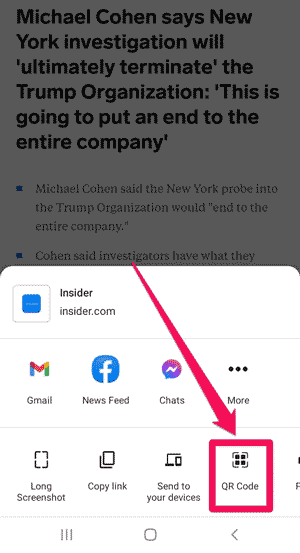
5- در زیر کد QR در صفحه بعدی، روی دانلود ضربه بزنید تا کد QR روی گوشی تان ذخیره شود.
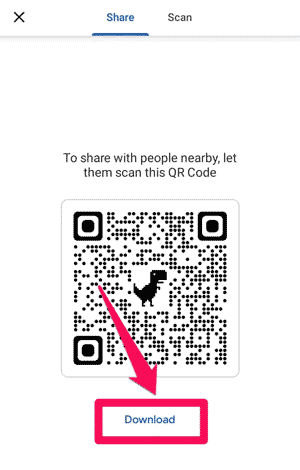
6- بعد از تمام شدنِ پروسه دانلود، می توانید کد QR را از طریق متن، ایمیل، برنامه پیام رسانی و غیره برای دیگران ارسال کنید.
۱۱ تا از بهترین اپلیکیشن های ضروری آیفون (نظر کاربران جهانی)
6- ساخت کد QR در آیفون با گوگل کروم
1-در برنامه گوگل کروم به وب سایتی بروید که می خواهید یک کد QR را برایش بسازید.
2- در گوشه سمت راست بالا در کنار نوار آدرس، روی نماد Share که مثل یک مربع با فلش رو به بالا است، ضربه بزنید.
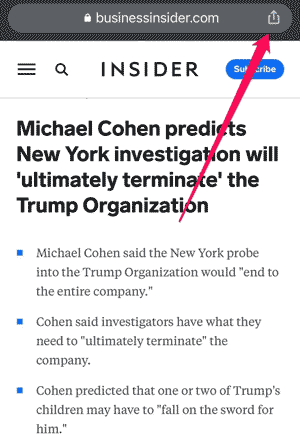
3- به پایین بروید و روی Create a QR Code ضربه بزنید.
4- در نهایت بعد از انجامِ همه این مراحل؛ بر روی Share ضربه بزنید.
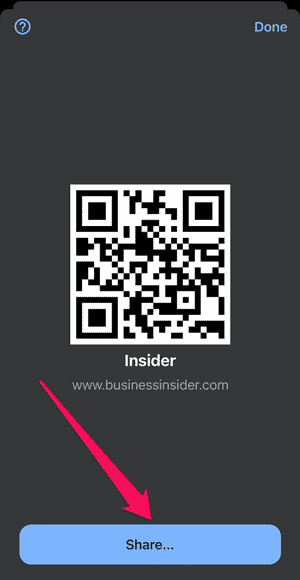
5- نحوه اشتراک گذاری کد QR را انتخاب کنید (از طریق متن، ایمیل، برنامه پیام رسانی و غیره)
نکته: می توانید روی Save Image ضربه بزنید تا کد QR را برای بعدا ذخیره کنید.
با این برنامه ها هم میشه کیوآرکد ساخت: ۵ تا از بهترین اپلیکیشن های بارکدخوان
با این اپلیکیشن ساده، هر زبانی رو فقط با روزانه 5 دقیقه گوش دادن، توی 80 روز مثل بلبل حرف بزن! بهترین متد روز، همزمان تقویت حافظه، آموزش تصویری با کمترین قیمت ممکن!





چطور رمزینه چاپ شده روی گونی را مخدوش کنیم